Sony DSC-L1: Основысъемкинеподвижногоизображения—Использованиережима
Основысъемкинеподвижногоизображения—Использованиережима: Sony DSC-L1
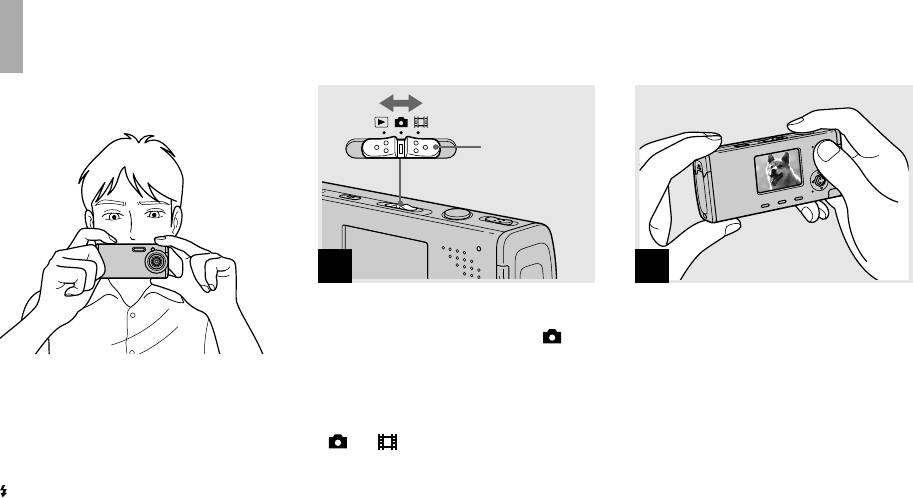
Основысъемкинеподвижногоизображения—Использованиережима
автоматическойрегулировки
Правильнодержите
фотоаппарат
Присъемкеизображений
фотоаппаратомследитезатем,
чтобыВашипальцынеперекрывали
участкиобъектива,излучатель
вспышки,микрофонилилампочку
/CHG.(стр.11)
RU
Переключатель
режимов
Установитепереключатель
режимоввположение
и
включитепитание.
•Крышкаобъективаоткроетсяпри
включениипитанияилиприустановке
переключателярежимоввположение
или .
•Некасайтесьобъективавовремяего
работы,например,принажатиикнопки
POWERдлявключенияпитания
илиприработефункцииувеличения
фотоаппарата(стр.32).
Держитефотоаппарат
двумярукамивустойчивом
положенииинаправьте
еготак,чтобыснимаемый
объектнаходилсявцентре
рамкифокусировки.
•Данныйфотоаппаратимеетфункцию
автоматическойфокусировки
крупногоплана(макро).Минимальное
фокусноерасстояние,необходимоедля
фокусировкинаобъект,составляет
приблизит.12смотповерхности
объективанасторонеWили50смна
сторонеT.
•Кадр,указанныйнаэкранеЖКД,
отображаетдиапазонрегулирования
фокуса(Искательдиапазона
автофокусировки,стр.54).
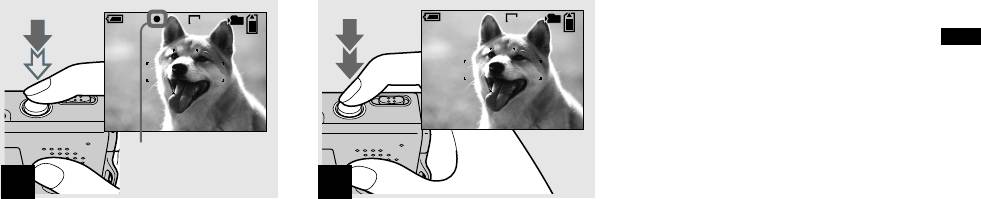
Съемканеподвижныхизображений
RU
60
min
VGA
FINE
101
96
S AF
F3.530
3
Индикаторблокировки
AE/AF
Мигаетзеленым
цветом
Горит
Нажмитеидержитенажатой
кнопкузатворанаполпутивниз.
Раздастсязвуковойсигнал,но
изображениеприэтомещене
будетзаписано.Когдаиндикатор
блокировкиAE/AFизменитмигание
наустойчивоевысвечивание,
фотоаппаратготовдлясъемки.
(Взависимостиотобъекта,экран
ЖКДможетнадолисекунды
застыть.)
•ЕслиВыотпуститекнопкузатвора,
съемкабудетотменена.
•Выможетепродолжитьсъемку,даже
еслифотоаппаратнеподаетзвуковых
сигналов,новэтомслучаефокус
установленнеправильно.
•Звуковойсигналнебудетзвучать,
еслиопция[Beep]наэкранеSetup
установленавположение[Off](стр.130).
60
min
VGA
101
95
S AF
4
Нажмитекнопкузатворадо
упора.
Затвориздастзвук.Изображение
будетзаписанонаплатупамяти
“MemoryStickDuo”.Записанное
изображениебудетотображатьсяв
течениеприблизительнодвухсекунд
(автоматическийпросмотр,стр.129).
•Приработефотоаппаратас
использованиембатарейногоблока,
еслиВынебудетевыполнять
действийнафотоаппаратевтечение
некотороговременивовремязаписи
иливоспроизведения,фотоаппарат
автоматическиотключитсяво
избежаниеразрядкибатарейногоблока
(стр.20).
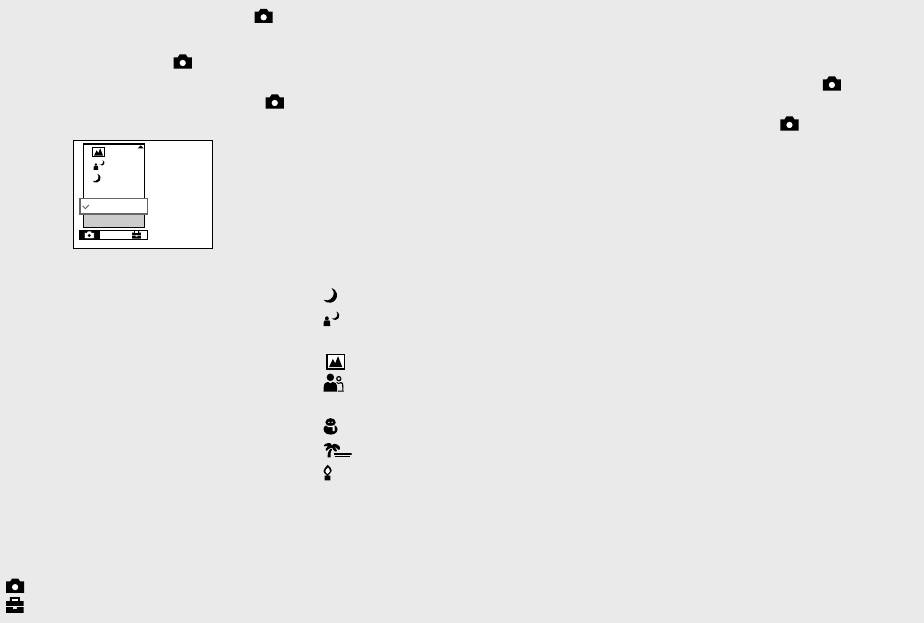
Переключательрежимов
ЕслиВыустановитепереключатель
режимоввположение ,доступные
функцииизменятсяследующим
образом,всоответствииспунктом
(Camera)вменю.
RU
Program
Auto
Camera
Mode
Программнаясъемка
Дляпереключенияметода
неподвижногоизображения
съемки
[Program]
1 Установитепереключатель
Необходимыерегулировки
режимоввположение
.
выполняютсяавтоматически,
2 НажмитекнопкуMENU.
какприавтоматическойсъемке
3 Выберитепункт (Camera)
неподвижногоизображения,но
припомощикнопкинакнопке
Выможететакжеизменитьфокус
управления.
идругиерегулировкипосвоему
4 Выберитенужныйрежимсъемки
усмотрению.Крометого,Выможете
спомощьюкнопок/накнопке
такжеустановитьнужныефункции
управления.
съемкиспомощьюменю(стр.50и
125).
Автоматическаясъемка
(Сумеречныйрежим)(стр.39)
неподвижногоизображения
[Auto]
(Портретныйрежимпри
сумеречномосвещении)(стр.39)
Фокус,экспозицияибалансбелого
автоматическирегулируются
(Режимландшафта)(стр.39)
надлежащимобразом,облегчая
(Режимнеконтрастного
съемку.Крометого,режимкачества
фотоснимка)(стр.39)
изображенияустанавливается
(Снежныйрежим)(стр.39)
вположение[Fine](стр.51),
(Пляжныйрежим)(стр.40)
кадрискателядиапазона
(Режимсъемкиприсвечах)
автофокусировкиустанавливается
(стр.40)
вположение[MultiAF],арежим
фотометрииустанавливаетсяв
положение[Multi](стр.54и60).
Вменюпоявятсятолькопункты
(Camera),[Mode](RECMode)и
(Setup).
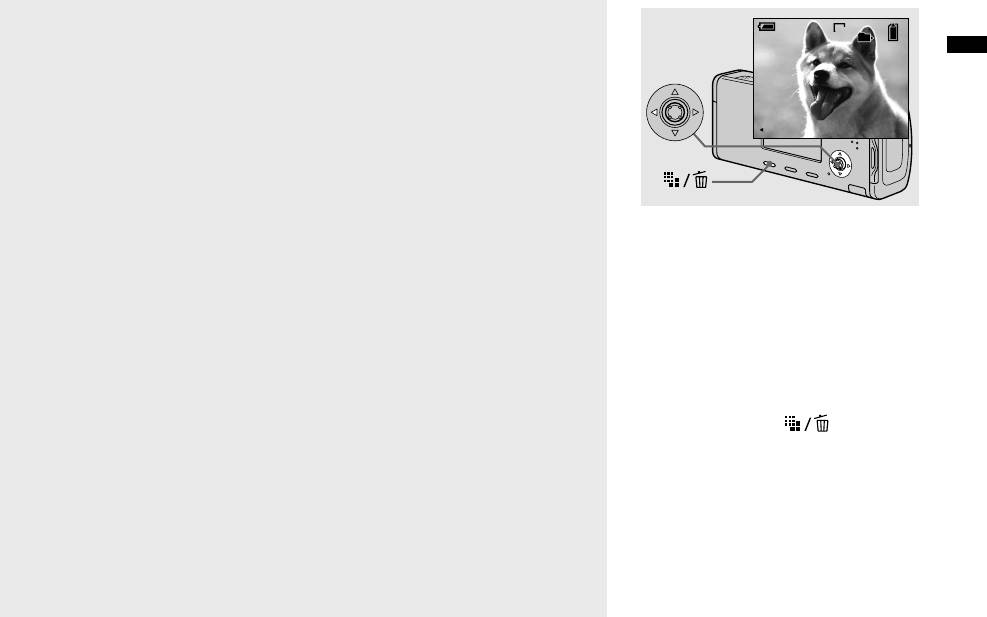
Проверкапоследнегоснятого
изображения—Быстрыйобзор
Автоматическая
Имеетсядвефункции
автоматическойфокусировки:
фокусировка
“Кадрискателядиапазона
Съемканеподвижныхизображений
ЕслиВыпопытаетесьснятьобъект,
автофокусировки”,которая
фокусировканакоторомзатруднена,
устанавливаетфокусвсоответствии
индикаторблокировкиAE/AF
срасположениемиразмерами
будетмедленномигать.Кроме
объекта,и“Режимавтофокусировки”,
того,неподаетсязвуковойсигнал
которыйустанавливаетвремя
блокировкиAE.
начала/окончанияфокуса.
Работафункцииавтоматической
Подробныесведенияприведенына
фокусировкиможетбытьзатруднена
стр.54.
вследующихусловиях.Втаких
случаяхотпуститекнопкузатвора,а
затемснованаведитефотоаппарат
наснимаемыйобъективыполните
фокусировкуещераз.
• Объектудаленотфотоаппаратаи
затемнен.
• Контрастмеждуобъектомифоном
незначителен.
• Объектрасполагаетсязастеклом,
например,заокном.
• Быстродвижущийсяобъект.
• Объектотражаетсветилиимеет
яркуюповерхность,как,например,
зеркалоилисветящеесятело.
• Мигающийобъект.
• Объектсзаднейподсветкой.
RU
60min
VGA
101
8/8
Review
-
0029
10:30PM2005 1 1101
RETURN
Нажмитекнопку()на
кнопкеуправления.
Длявозвратакрежимунормальной
съемкислегканажмитенакнопку
затвораилинажмитекнопку()
ещераз.
Дляудаленияизображения,
котороепоказанонаэкранеЖКД
1 Нажмитекнопку
(удаление).
2 Выберитеопцию[Delete]при
помощикнопкинакнопке
управления,азатемнажмите
кнопку.
Изображениебудетудалено.
•Сразупосленачалавоспроизведения
вследствиеобработкиизображения
изображениеможетотображаться
нечетко.
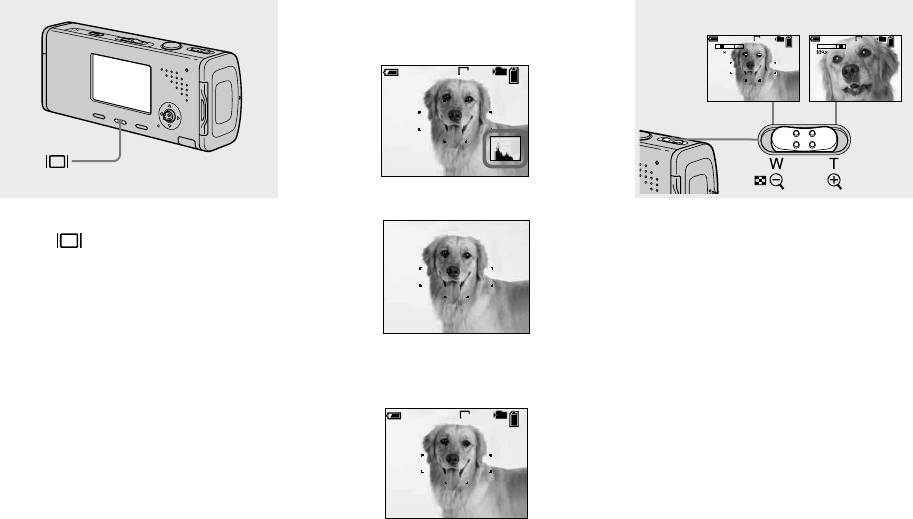
ИндикаторынаэкранеЖКД
вовремясъемки
Гистограммавкл.(Информацияоб
изображенииможетвысаечиватьсятакже
вовремявоспроизведения.)
Всякийраз,когдаВынажимаете
кнопку ,индикациябудет
изменятьсявследующей
последовательности.
•Относительноподробногоописания
индикаторовсм.стр.140.
•Относительноподробногоописания
гистограммысм.стр.58.
•Выможетепродлитьоставшийсясрок
службыбатарейки,выключивзаднюю
подсветкуЖКД.
•Присъемке/просмотрефильмов
состояниеэкранаЖКДизменяется
следующимобразом:Индикаторывыкл.
ЗадняяподсветкаЖКДвыкл.
Индикаторывкл.
•Этаустановкасохранитсявпамятидаже
послевыключенияпитания.
RU
60min
VGA
101
96
S AF
Индикаторывыкл.
S AF
ЗадняяподсветкаЖКДвыкл.
Индикаторывкл.
60min
VGA
101
96
S AF
Использованиефункции
увеличения
60
min
VGA
101 101
60
min
VGA
W
T
96
W
T
96
1.1
5.0
S AF
S AF
W(широкоугольный) T(теле-фото)
Передвиньтерычаг
увеличениядлявыбора
нужногомасштаба
увеличениядлясъемки.
Минимальноефокусное
расстояниедообъекта
Приблизит.12смотповерхности
объективанасторонеW.
Приблизит.50смотповерхности
объективанасторонеT.
•Вовремявыполненияоперации
увеличениядеталиобъектива
перемещаются.Неприкасайтеськчасти
объективавовремяегоработы.
•Вынеможетеизменитьмасштаб
увеличенияприсъемкефильма(стр.85).
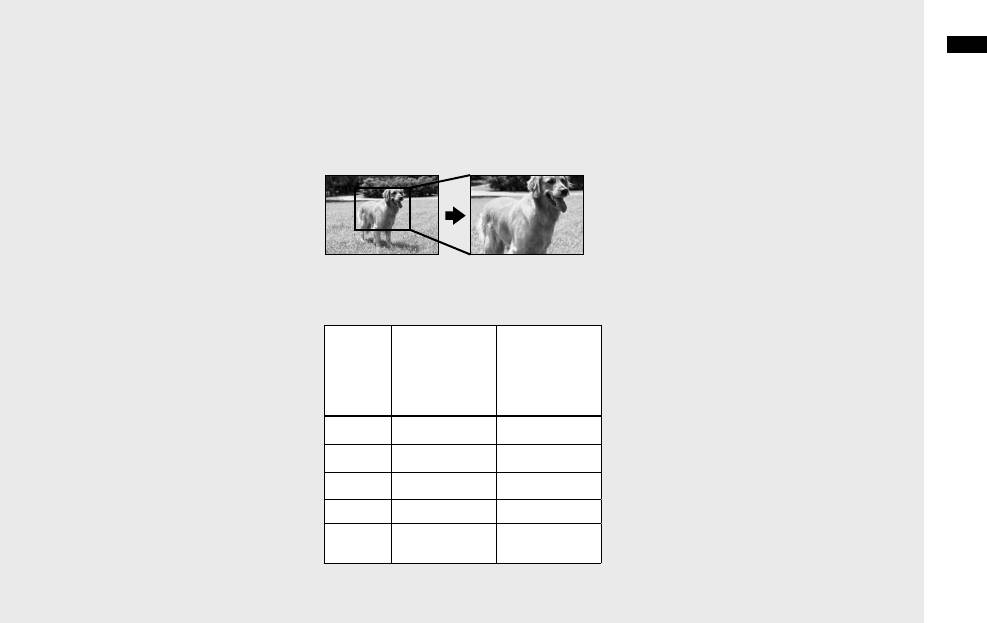
Увеличение
Прецизионноецифровое
•Максимальныймасштаб
увеличение
интеллектуальногоувеличенияи
Вашфотоаппаратоснащенследующими
прецизионногоцифровогоувеличения
Съемканеподвижныхизображений
функциямиувеличения.
Всеразмерыизображений
включаетмасштабоптического
Методувеличенияимасштабувеличения
увеличиваютсямаксимумдо6×.Функция
увеличения.
различаютсявзависимостиотразмера
прецизионногоцифровогоувеличения
•Прииспользованииинтеллектуального
изображенияитипаувеличения,поэтому
вырезаетиувеличиваетопределенную
увеличенияизображениенаэкране
ЖКДможетвыглядетьгрубым.Однако,
выбирайтеувеличениевсоответствиис
частьизображения,врезультатечего
этоявлениенеоказываетвлиянияна
задачамисъемки.
качествоизображенияухудшается.
записанноеизображение.
•Вынеможетеиспользовать
Оптическоеувеличение
интеллектуальноеувеличениеврежиме
Теле-фотоиширокоугольное
серииизображений.
регулированиеосуществляетсяприпомощи
объективатакимжеобразом,какив
Дляустановкицифрового
обычномпленочномфотоаппарате.
Оптическое
Прецизионное
увеличения
Максимальноеоптическоеувеличение3
×
.
увеличение
цифровое
увеличение
Установитеопцию[DigitalZoom]на
Цифровоеувеличение
экранеSetupвположение[Smart]или
Максимальный
Максимальный
[Precision](стр129).
Фотоаппаратимеетдваследующихтипа
Размер
масштаб
масштаб
КогдаВыпокупаетесвойфотоаппарат,
цифровогоувеличения.
изобра-
интеллек-
прецизионного
опция[DigitalZoom]установленав
жения
туального
цифрового
положение[Smart].
Интеллектуальноеувеличение
увеличения
увеличения
Изображениебудетувеличенопочти
4M
—*
приблиз.6×
безискажения.ЭтопозволитВам
3:2
—*
приблиз.6×
использоватьинтеллектуальное
увеличениестакимжеощущением,как
3M
приблиз.3,4× приблиз.6×
оптическоеувеличение.
1M
приблиз.5,4× приблиз.6×
Максимальныймасштаб
VGA
интеллектуальногоувеличениязависит
приблиз.10× приблиз.6×
(E-Mail)
отвыбранногоразмераизображения,как
показановследующейтаблице.
*Масштабмаксимальногооптического
увеличения3×.
RU
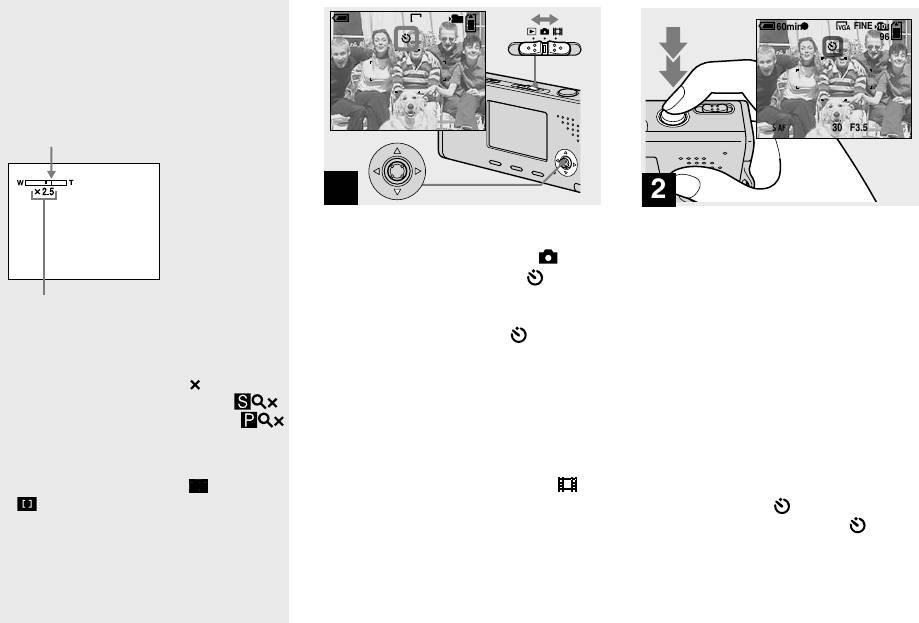
Использованиетаймера
самозапуска
RU
60min
VGA
101
96
S AF
1
КогдаВыбудетепередвигатьрычаг
увеличения,индикатормасштаба
увеличенияпоявитсянаэкранеЖКД
следующимобразом.
СторонаWэтойлиниисоответствует
оптическомуувеличению,асторонаT
соответствуетцифровомуувеличению
Установите
переключатель
режимоввположение ,
инажмитекнопку
( )на
Индикатормасштабаувеличения
кнопкеуправления.
•Индикатормасштабаувеличенияможет
Увеличенныйиндикатор (таймера
выглядетьиначевзависимостиоттипа
самозапуска)появитсянаэкране
увеличения.
ЖКД(стр.130).
–Оптическоеувеличение:
–Интеллектуальноеувеличение:
•Есливнастоящеевремяотображается
–
Прецизионноецифровоеувеличение:
меню,нажмитесначалакнопкуMENU,в
•Кадрискателядиапазона
результатечегоменюисчезнет.
автофокусировкинепоявитсяпри
•Выможететакжевыполнитьэту
использованиицифровогоувеличения.
операцию,когдапереключатель
Будутмигатьиндикаторы
или
режимовустановленвположение
.
,иавтофокусировкасработает
сприоритетомнаобъектах,
расположенныхвблизицентральной
частикадра.
60min
VGA
FINE
101
96
S AF
F3.530
2
Расположитеобъектвцентре
кадра.Нажмитеиудерживайте
кнопкузатворанаполовину
нажатойдляфокусировки,а
затемнажмитекнопкузатвора
вниздоупора.
Послетого,какВынажметекнопку
затвора,идотого,какзатворсработает
(приблизительно10секундспустя),будет
мигатьлампочкатаймерасамозапуска(стр.
11)ибудетраздаватьсязвуковойсигнал.
Дляотменытаймерасамозапуска
вовремяфункционирования
Нажмитекнопку( )накнопке
управленияещераз.Индикатор
исчезнетсэкранаЖКД.
•
ЕслиВынажметекнопкузатвора,стоя
передфотоаппаратом,фокусиэкспозиция
могутнеустановитьсянадлежащим
образом.
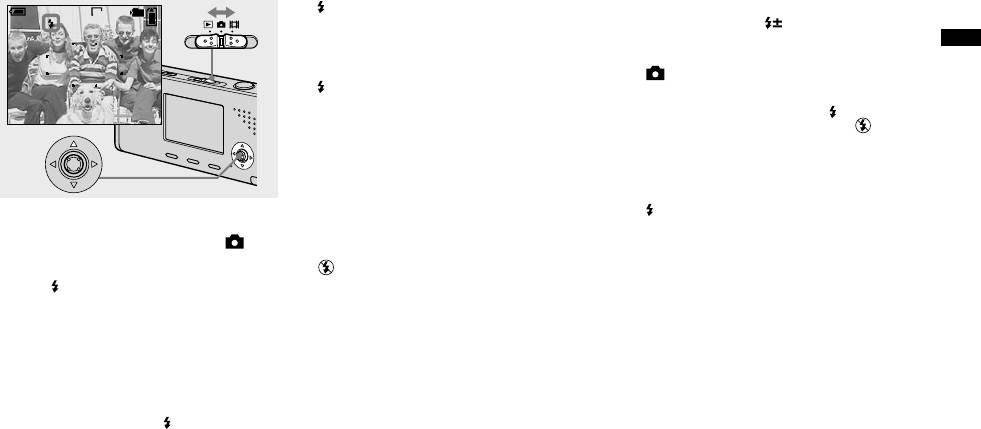
Выборрежимавспышки
Съемканеподвижныхизображений
RU
60min
VGA
101
96
S AF
(Принудительнаявспышка):
Вспышкасрабатываетвне
зависимостиотяркости
окружающегоосвещения.
Установитепереключатель
режимоввположение и
нажимайтеповторнокнопку
( )накнопкеуправления
длявыборарежима
вспышки.
Увеличенныйиндикаторвыбранного
режимавспышкипоявитсянаэкране
ЖКД(стр.130).Всякийраз,когдаВы
нажимаетекнопку(
),индикатор
меняетсяследующимобразом.
Нетиндикатора(Автоматический
режим):Вспышкаавтоматически
срабатываетприсъемке
изображенийвтемномместе.
Заводскойустановкойявляется
опцияАвто.
SL
•Выможетеизменитьяркостьвспышки
спомощьюопции (FlashLevel)в
менюустановок(стр.63).(Вынеможете
изменитьяркостьвспышки,покаопция
(Camera)вменюустановленав
(Медленнаясинхронизация):
положение[Auto]вменю.)
Вспышкасрабатываетвне
•Прииспользованиирежима
зависимостиотяркости
окружающегоосвещения.Втемном
местескоростьсрабатывания
затворамедленная,иВыможете
отчетливоснятьфон,находящийся
внепределовдосягаемостисвета
вспышки.
(Безвспышки):Вспышкане
срабатывает.
•Есливнастоящеевремяотображается
меню,нажмитесначалакнопкуMENU,в
результатечегоменюисчезнет.
•Pекомендуемоедлясъемкирасстояние
прииспользованиивспышкисоставляет
приблиз.от0,2мдо2,0м(W)/от0,5мдо
1,5м(T)(когдаопция[ISO]установлена
вположение[Auto]вменюустановок.
•Вспышкасработаетдважды.Первыйраз
срабатываетпредварительнаявспышка,
котораяиспользуетсядлярегулировки
величинысветовогопотока,авовторой
разсрабатываетосновнаявспышка,при
светекоторойснимаетсяизображение.
SL
(медленнаясинхронизация)или (без
вспышки),скоростьзатворазамедляется
присъемкевтемныхместах,поэтому
рекомендуетсяиспользованиештатива.
•Вовремязарядкивспышкилампочка
/CHGбудетмигать.Послезавершения
зарядкилампочкапотухнет,и
режимвспышкибудетготовк
функционированию.
•Установкарежимавспышкисохраняется
дажепривыключениипитания.
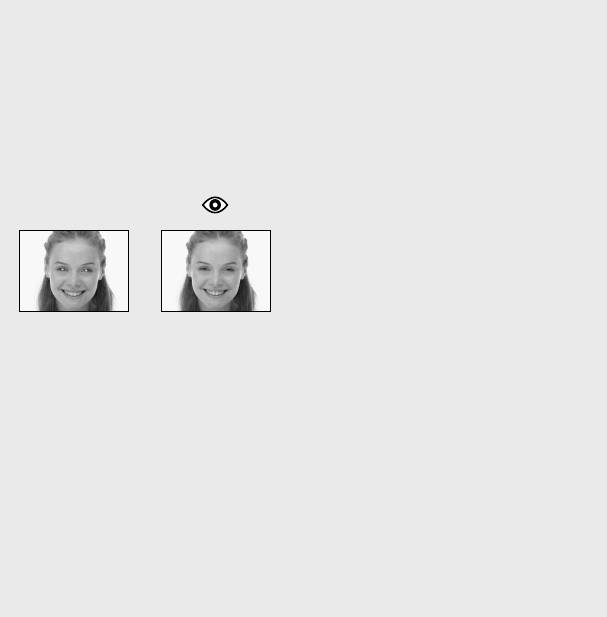
Воизбежаниепоявления
•Уменьшениеэффектакрасных
глазможетнепринестижелаемого
объектовскраснымиглазами
результатавзависимостиот
Передсъемкойвспышка
индивидуальныхособенностей,
предварительностробируетдва
расстояниядообъекта,еслиобъект
невидитпредварительнуювспышкув
илибольшееколичествораздля
моментеесрабатывания,иотдругих
уменьшенияэффектакрасныхглаз.
условий.Крометого,уменьшение
Установитеопцию[RedEye
эффектакрасныхглазболее
Reduction]наэкранеSetupв
эффективноподяркимосвещениемина
положение[On](стр.129).Наэкране
близкомрасстоянииотобъекта.
ЖКДпоявитсяиндикатор .
Процессуменьшенияэффекта
красныхглаззанимает
приблизительно1секундуперед
фактическойсъемкойизображения,
поэтомудержитефотоаппарат
крепко,чтобыпредотвратить
дрожание.
Крометого,незабудьте
предупредитьобъектотом,чтобыон
сохранялнеподвижность.
RU
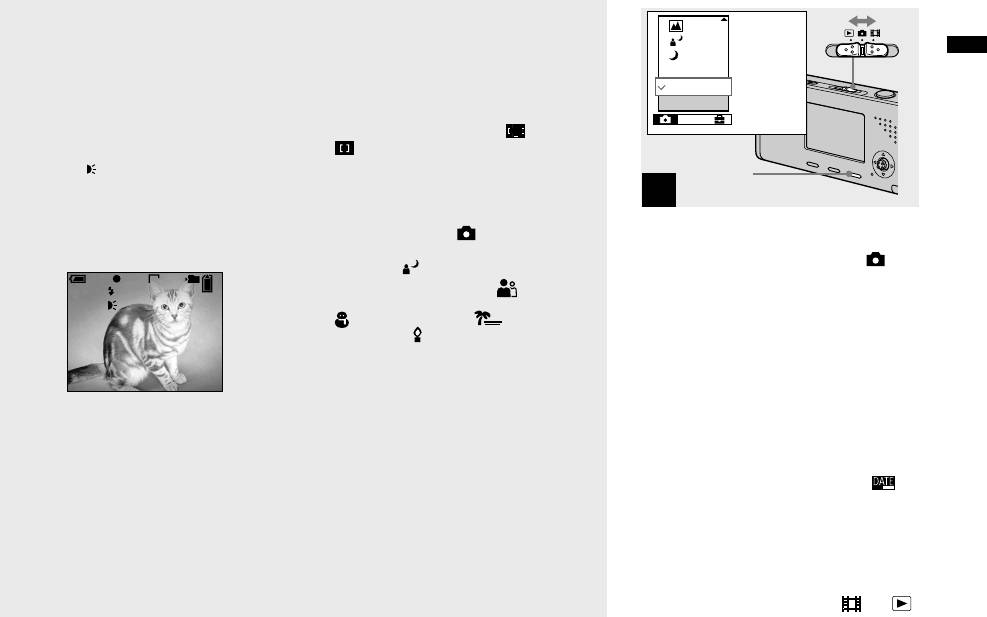
Съемкаизображений
сподсветкой
Съемканеподвижныхизображений
автофокусировки
Подсветкаавтофокусировки
испускаетсветдляоблегчения
фокусировкинапредметевтемных
местах.НаэкранеЖКДпоявится
индикатор
RU
ON
и,покакнопказатвора
наполовинунажата,излучатель
автофокусировкибудетиспускать
красныйсвет,покафокусировкане
будетдостигнута.
60min
VGA
FINE
101
96
ON
S AF
F3.530
Вставкадатыивременив
неподвижноеизображение
•Фокусировкабудетдостигнута,как
толькосветподсветкиавтофокусировки
достигнетобъекта,дажееслисветбудет
попадатьслегкавсторонуотцентра
объекта.
•Кадрискателядиапазона
автофокусировкинепоявится.
Будутмигатьиндикаторы или
,иавтофокусировкасработает
сприоритетомнаобъектах,
расположенныхвблизицентральной
частикадра.
•Излучательавтофокусировкиработает,
толькоеслиопция (Camera)в
менюустановленавположение[Auto],
[Program], (портретныйрежимпри
сумеречномосвещении), (Режим
неконтрастногофотоснимка),
(снежныйрежим), (пляжный
режим)или (режимсъемкипри
свечах).
•Подсветкаавтофокусировкииспускает
оченьяркийсвет.Несмотрянато,что
никакихпроблемсбезопасностью
Еслиданнаяфункциянетребуется,
невозникает,смотретьпрямона
установитеопцию[AFIlluminator]на
Излучательподсветкиавтофокусировки
экранеSetupвположение[Off](стр.129).
сблизкогорасстояниянерекомендуется.
•Еслисветподсветкиавтофокусировки
недостигаетобъектавдостаточной
мере,илиеслиобъектнеявляется
контрастным,фокусировканебудет
достигнута.(Рекомендуемоерасстояние
составляетприблизительнодо2,0м
(W)/1,5м(T).)
Program
Auto
Camera
Mode
MENU
1
Установитепереключатель
режимоввположение ,
азатемнажмитекнопку
MENU.
Появитсяменю.
•Еслиизображенияснятыс
наложеннымидатойивременем,датаи
времянемогутбытьудаленыпозднее.
•Датаивремянебудутвставленыв
режимесерииизображений.
•Датаивремянепоявятсянаэкране
ЖКДвовремясъемки,вместоэтогона
экранеЖКДпоявитсяиндикатор
.
Реальныедатаивремя,показываемые
краснымцветом,появляютсяв
правомнижнемуглутолькововремя
воспроизведения.
•Выможететакжевыполнитьданную
операциюспереключателемрежимов,
установленнымвположение или .
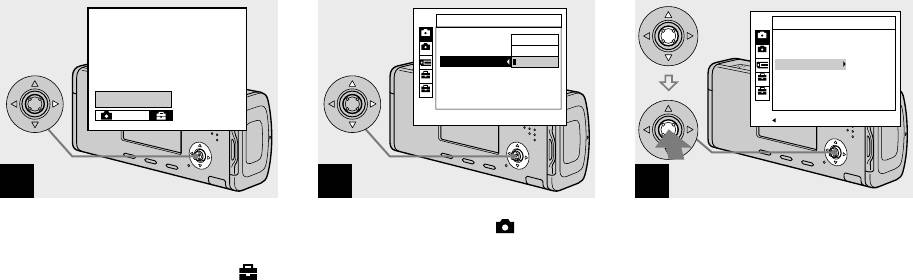
RU
Setup
t
Mode
2
Нажмитекнопкуна
кнопкеуправлениядля
продвижениявсторону ,а
затемнажмитекнопкуеще
раз.
ПоявитсяэкранSetup.
Camera 1
1
AF Mode:
Day&Time
2
Digital Zoom:
Date
Date/Time:
Off
1
Red Eye Reduction
:
AF Illuminator:
2
Auto Review:
3
Выберитеопцию
(Camera
1)спомощьюкнопкина
кнопкеуправления,азатем
нажмитекнопку.
Выберитеопцию[Date/Time]
спомощьюкнопок/,а
затемнажмитекнопку.
Camera 1
1
AF Mode:
Single
2
Digital Zoom:
Smart
Date/Time:
Day&Time
1
Red Eye Reduction
:
Off
AF Illuminator:
Auto
2
Auto Review:
Off
PAGE SELECT
4
Выберитеустановкудатыи
времениспомощьюкнопок
/накнопкеуправления,а
затемнажмитекнопку.
Day&Time:Накладываетдату,часыи
минутынаизображение.
Date:Накладываетгод,месяцидень
наизображение.
Off:Ненакладываетдатуивремяна
изображение.
Послевыполнениянастройки
сначаланажмитекнопкуMENU,
чтобыменюисчезло,азатем
выполнитесъемкуизображения.
•ЕслиВывыберитеопцию[Date],дата
наложитсянаизображениевпорядке,
выбранномвразделе“Установкадатыи
времени”(стр.20).
•Установкадатыивременисохраняется
дажепривыключениипитания.
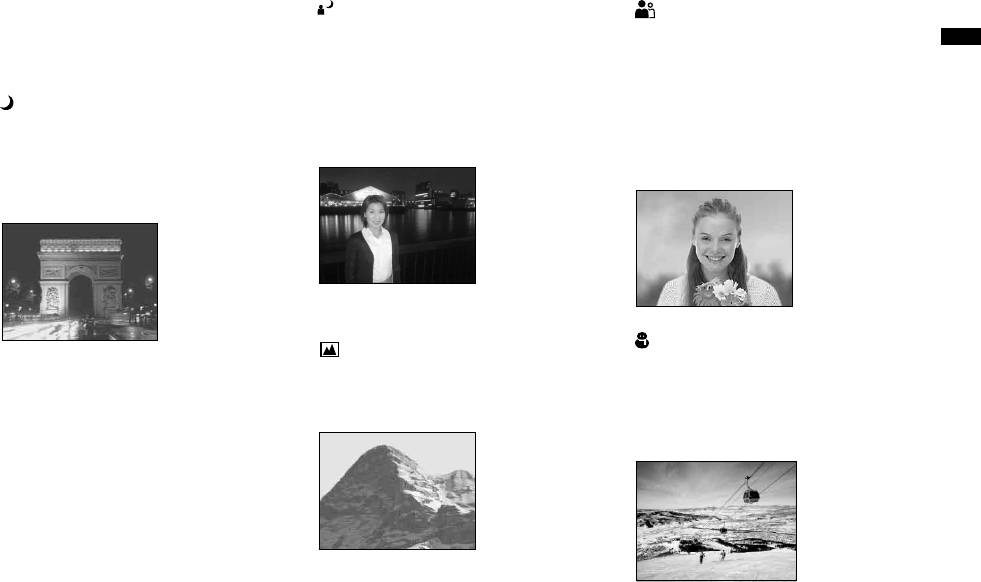
Съемкавсоответствиисусловиямиэпизода—Выборсцены
Выможетеделатьболееэффектные
Портретныйрежимпри
Режимнеконтрастного
снимки,выбравсоответствующий
сумеречномосвещении
фотоснимка
режим,азатемнажавнакнопку
Подходитдлясъемкипортретов
Съемканеподвижныхизображений
ДанныйрежимпозволяетВамснять
затвора.
втемныхместах.ПозволяетВам
телесныецветавболееяркихи
сниматьчеткиеизображения
теплыхтонахдляполученияболее
Сумеречныйрежим
людейвтемныхместахбезутраты
красивыхизображений.Крометого,
ПозволяетВамвыполнитьсъемку
темнойатмосферыокружающей
эффектмягкойфокусировкисоздает
ночныхэпизодовсбольшого
обстановки.
мягкуюатмосферудляпортретов
расстояния,безутратытемной
людей,цветов,ит.п.
атмосферыокружающей
обстановки.
•Скоростьзатворазамедляется,поэтому,
рекомендуетсяиспользоватьштатив.
Снежныйрежим
•Скоростьзатворазамедляется,поэтому,
Режимландшафта
рекомендуетсяиспользоватьштатив.
Присъемкеэпизодовнаснегуили
Фокусируетсятольконаудаленном
вдругихместах,гдевесьэкран
объектедлясъемкиландшафтови
выглядитбелым,используйтеэтот
т.п.
режимдляпредотвращенияпотери
цветовизаписичеткихизображений.
RU
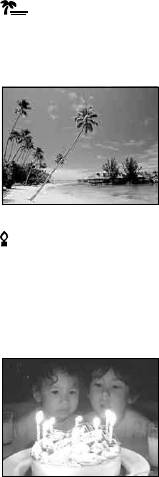
Пляжныйрежим
Присъемкеэпизодовнапобережье
моряилиозерабудетотчетливо
записансинийцветводы.
Режимсъемкиприсвечах
Выможетепроизводитьсъемкуна
вечеринках,службахприсвечахив
другихместах,освещаемыхсвечами,
ненарушаяатмосферы,созданной
горящимисвечами.
• Скоростьзатворазамедляется,
поэтому,рекомендуется
использоватьштатив.
RU
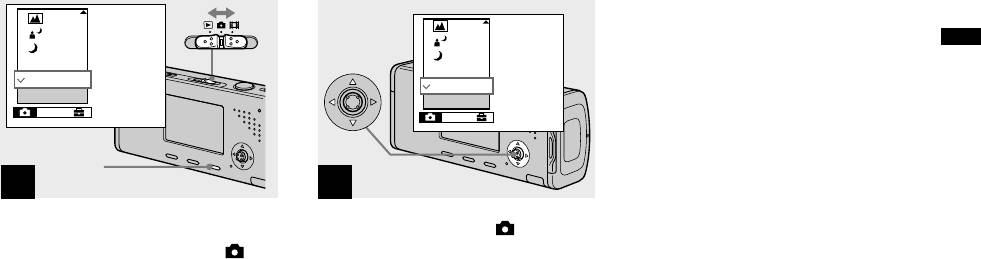
Съемканеподвижныхизображений
RU
Program
Auto
Camera
Mode
MENU
1
Установитепереключатель
режимоввположение ,
азатемнажмитекнопку
MENU.
Появитсяменю.
Program
Auto
Camera
Mode
2
Выберитеопцию (Camera)
спомощьюкнопкина
кнопкеуправления,азатем
выберитенужныйрежимс
помощьюкнопок/.
Длявозвратавнормальный
режим
Выберитеопцию[Auto]или
[Program]спомощьюкнопок/на
кнопкеуправления.
•Установкавыборасценысохраняется
дажепривыключениипитания.
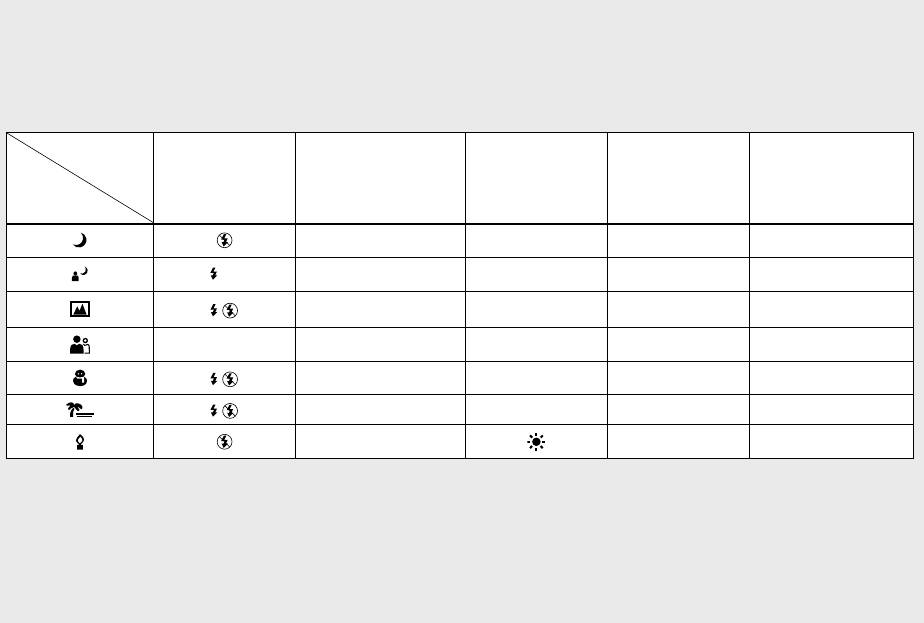
Съемкасиспользованиемфункциивыборасцены
Присъемкесиспользованиемфункциивыборасцены,комбинацияфункций,такихкакрежимвспышки,определяется
заранеедляобеспеченияоптимальныхрегулировок,соответствующихсцене.Обращайтеськследующейтаблице,в
которойприведеныустановкифункциидлякаждогорежимасъемки.
Функция
Кадрискателя
Краткаясерия
Уровень
Режимвспышки
диапазона
Балансбелого
изображений/
вспышки
автофоку-сировки
Серияизображений
Режимсъемки
— —
RU
SL
Auto
—
/
/
/
CenterAF — —
•указываетнато,чтоможноустановитьнужнуюВамфункцию.
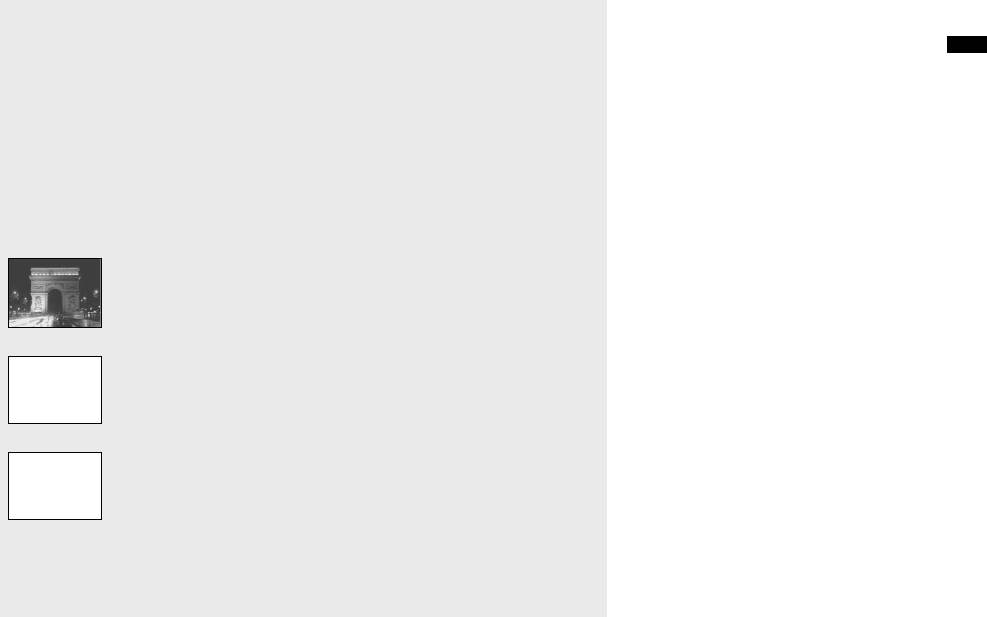
МедленныйзатворNR
ФункциямедленногозатвораNR
Съемканеподвижныхизображений
уменьшаетпомехиназаписываемых
изображениях,обеспечиваясъемку
четкихизображений.Еслискорость
затвораустановленавположение1/6
секундыилимедленнее,фотоаппарат
автоматическиактивизирует
функциюмедленногозатвораNR,
арядомсиндикаторомскорости
затворапоявитсяиндикация“NR”.
Нажмитекнопкузатвора
доупора.
RU
Capturing
Затемэкранчернеет.
Processing
•Недвигайтефотоаппарат,когда
появитсяиндикация“Capturing”.
Дляустраненияэффектавибрации
рекомендуетсяиспользованиештатива.
•Приустановкемедленнойскорости
затворапроцессможетзанимать
некотороевремя.
Наконец,когдаиндикация
“Processing”исчезнет,
изображениеужебудет
записано.
Оглавление
- Сначалапрочтитеэто
- ПередиспользованиемВашегофотоаппарата
- Оглавление
- Обозначениечастей
- Зарядкабатарейногоблока
- Использованиесетевогоадаптераперем.тока
- ИспользованиеВашего фотоаппаратазаграницей
- Какпользоваться
- Изменение настройкиязыка
- Установкаиудалениеплатыпамяти“MemoryStickDuo”
- Установкаразмеранеподвижногоизображения
- Размерикачествоизображения
- Количествонеподвижныхизображений,которыемогутбытьзаписаны
- Основысъемкинеподвижногоизображения—Использованиережима
- ПросмотризображенийнаэкранеЖКД Вашегофотоаппарата
- Удалениеизображений
- Форматированиеплаты


